
Segue relatórios de pessoas mal-intencionadas obtendo acesso à campainha e câmeras de segurança das pessoas, você pode estar interessado em reforçar as defesas de sua conta A maneira mais fácil de fazer isso é alterar sua senha e configurar autenticação de dois fatores . Veja como.
Alterar a senha da sua conta de toque
Se você está preocupado com o fato de que sua senha foi roubada, usada em outro lugar ou não foi alterada há algum tempo, a primeira coisa que você deve fazer é alterar suas informações de login. Recomendamos que você baixe um gerenciador de senhas e use-o para gerar uma senha aleatória e segura para sua conta.
Quando estiver pronto para alterar a senha de sua conta Ring, você pode fazer isso no site da empresa ou no aplicativo móvel em Android , Iphone , ou iPad .
RELACIONADOS: Por que você deve usar um gerenciador de senhas e como começar
Mude sua senha online
Comece indo para Site da Ring . A partir daí, clique no botão “Login” no canto superior direito.

Em seguida, faça login em sua conta.

Passe o mouse sobre seu nome no canto superior direito e selecione a opção “Conta”.

Clique no link “Alterar” encontrado na seção “Senha”.
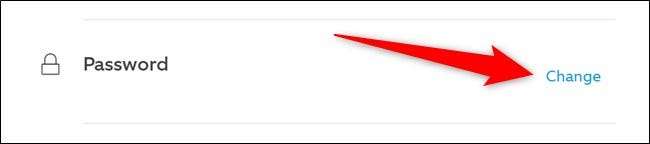
Digite a senha atual da sua conta Ring e, em seguida, digite a nova senha. Assim que a nova senha for digitada em ambas as caixas, você poderá clicar no botão “Alterar senha”.
Se você inseriu a senha antiga correta e a nova senha atende aos critérios mínimos de Ring, a senha da sua conta será alterada.
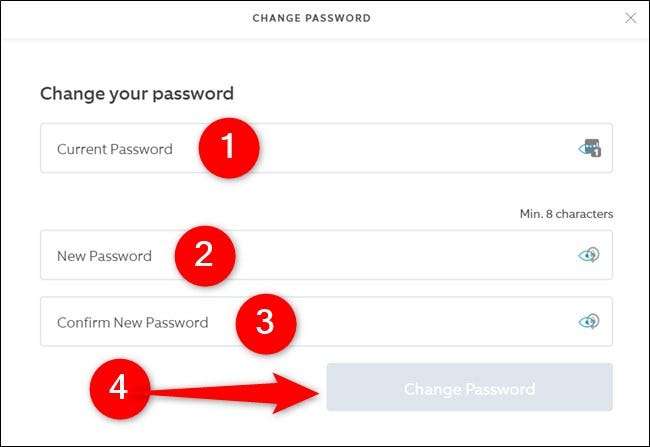
Altere sua senha no aplicativo móvel
Se você acessa principalmente a câmera Ring de seu smartphone ou tablet, pode alterar a senha de sua conta no aplicativo móvel da empresa. As imagens abaixo foram capturadas em um iPhone, mas as etapas são idênticas no Android e no iPad.
Comece abrindo o aplicativo Ring em seu dispositivo móvel.

No painel, toque no ícone de hambúrguer no canto superior esquerdo para abrir o menu flutuante.

Selecione a opção “Conta” encontrada no meio da lista.

Toque no botão “Alterar” à direita da lista “Senha”.
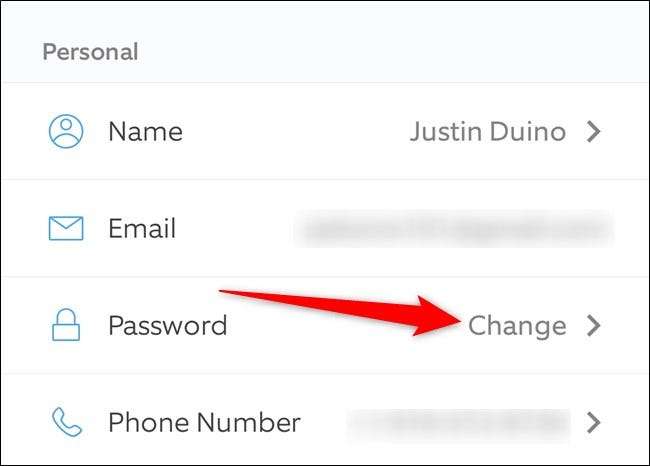
Digite sua senha atual e a nova e selecione o botão “Atualizar senha” para alterar sua senha.
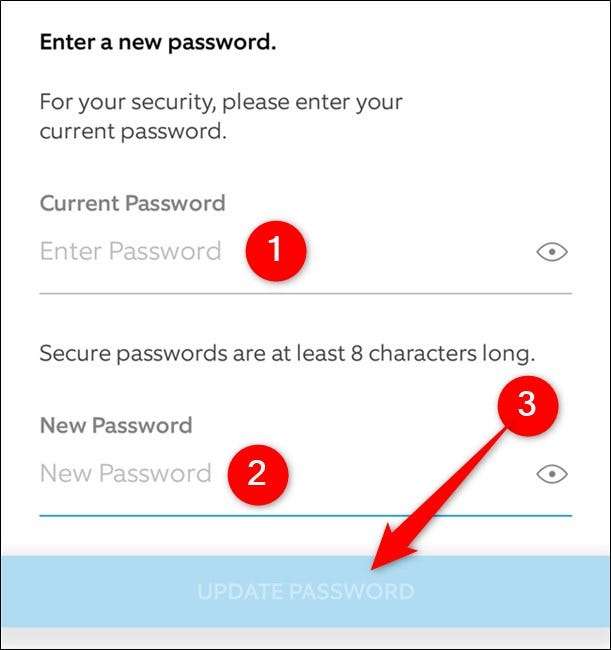
Habilite a autenticação de dois fatores em sua conta de anel
Independentemente de você ter alterado a senha de sua conta Ring ou não, você deve habilitar a autenticação de dois fatores. A segurança extra é suficiente para impedir que a maioria dos malfeitores entrem em sua conta.
O único pré-requisito para habilitar a autenticação de dois fatores é ter um número de telefone associado à sua conta Ring. Um já deve estar lá, mas o processo de configuração vai além da adição de um número de telefone, se ainda não estiver instalado.
Habilitar autenticação de dois fatores online
Comece abrindo um navegador da web e navegando até Site da Ring . Assim que a página carregar, clique no botão “Login” no canto superior direito.

A partir daí, faça login em sua conta.

Passe o mouse sobre seu nome no canto superior direito e selecione a opção “Conta”.

Agora você verá seu nome, número de telefone e endereço de e-mail associados à sua conta. Se o número estiver atualizado, você pode ir para a próxima etapa. Se não estiver, clique no link “Atualizar”, digite o número de telefone correto e selecione o botão “Salvar alterações”.
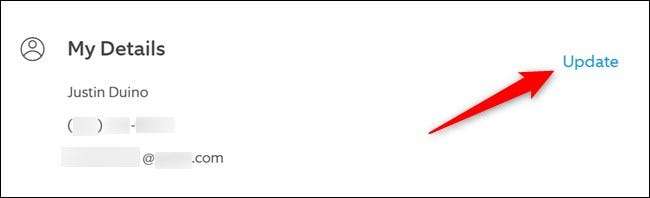
As configurações de autenticação de dois fatores podem ser encontradas na seção “Segurança extra”. Clique no link “Ligar” para habilitar o recurso.
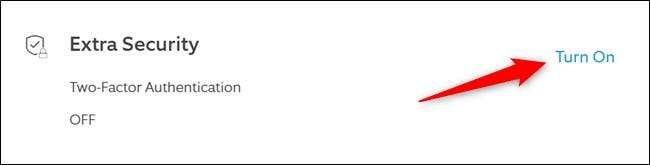
O site da Ring apresentará agora algumas informações rápidas sobre o que é a autenticação de dois fatores e como funciona. Clique no botão azul “Turn on Two-Factor” na parte inferior da página para prosseguir.
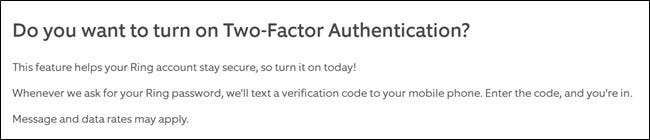
Autentique que você é o proprietário da conta digitando novamente seu endereço de e-mail e senha. Clique no botão “Continuar” para prosseguir.
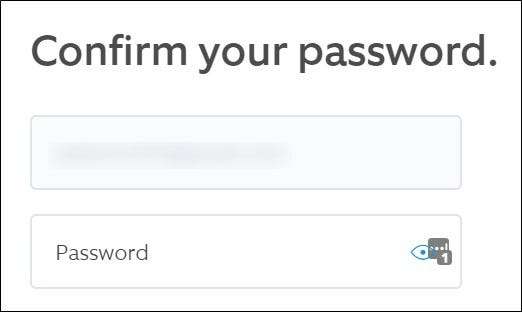
Digite o número de telefone que deseja usar para autenticação de dois fatores. Infelizmente, o Ring não oferece uma forma de autenticação baseada em aplicativo. Você só pode garantir um código por SMS.
Depois de verificar se você inseriu o número correto, clique no botão azul "Continuar" na parte inferior da página.
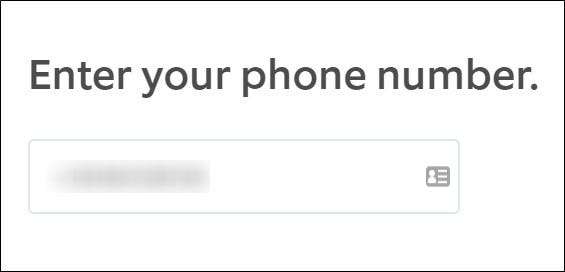
Após alguns segundos, você deve receber uma mensagem de texto do Ring. Digite o código de verificação de seis dígitos em seu navegador e clique no botão “Verificar”.
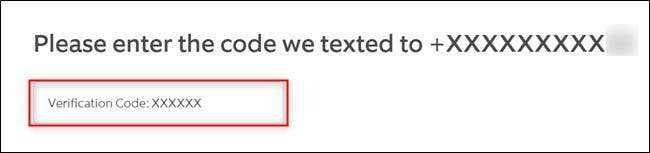
É isso aí! Você agora habilitou com sucesso a autenticação de dois fatores em sua conta Ring.
Clique no botão “Voltar às configurações” para sair do processo de configuração.
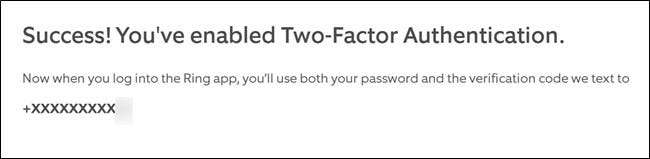
Se, por algum motivo, você quiser desabilitar a autenticação de dois fatores, repetir as etapas acima desativará a segurança adicional.
Habilitar autenticação de dois fatores no aplicativo móvel
Assim como acontece com a mudança de senha, é extremamente fácil habilitar a autenticação de dois fatores no aplicativo móvel da Ring. Assim como mencionamos acima, as imagens abaixo foram capturadas em um iPhone, mas as etapas são idênticas no Android e no iPad.
Comece abrindo o aplicativo Ring em seu dispositivo móvel.

Na tela principal, toque no ícone de hambúrguer no canto superior esquerdo para abrir o menu flutuante.

Selecione a opção “Conta” encontrada no meio da lista.

Você pode encontrar as configurações de autenticação de dois fatores sob o título “Segurança aprimorada”. Toque em “Desligar” para iniciar o processo de configuração.
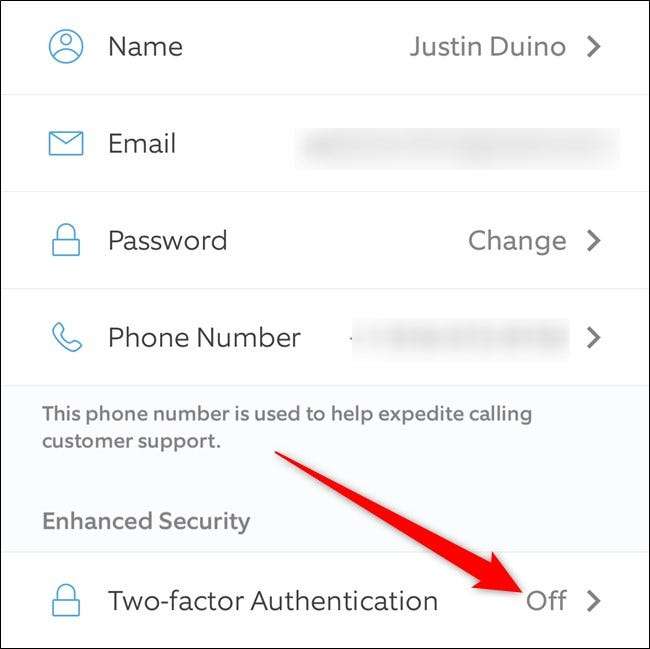
O aplicativo Ring agora explicará o que é a autenticação de dois fatores e como ela afetará sua conta. Clique no botão “Continuar” para prosseguir.

Agora você precisa se autenticar. Insira seu endereço de e-mail e senha e selecione o botão “Continuar”.

Agora, insira o número de telefone que deseja usar para a autenticação de dois fatores e clique no botão “Continuar”.
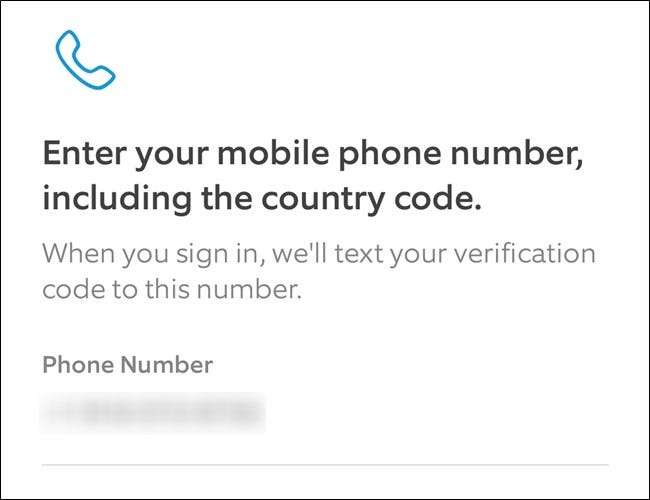
Um código de seis dígitos será enviado a você por SMS após alguns segundos. Copie este código, insira-o no aplicativo Ring e clique no botão “Verificar”.
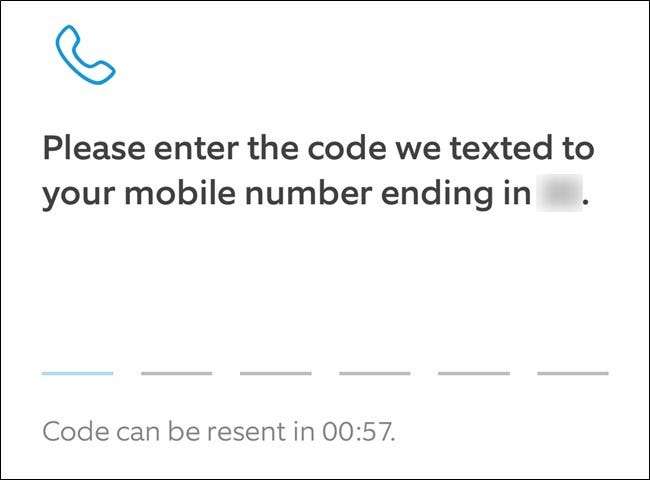
E é isso! Agora você habilitou a autenticação de dois fatores em sua conta Ring. Agora você pode selecionar o botão "Continuar" para voltar ao menu de configurações do aplicativo.
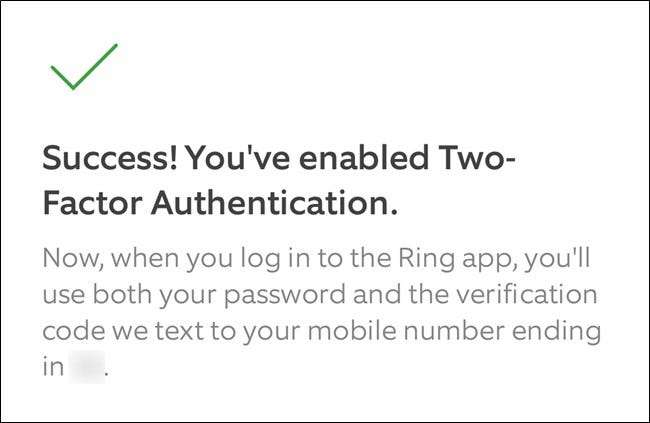
Repita as etapas acima se quiser desativar a autenticação de dois fatores e perder a segurança adicional.
RELACIONADOS: O que é autenticação de dois fatores e por que eu preciso dela?







